¿Alguna vez has oído hablar del «binario» de un móvil Samsung y te has preguntado qué es exactamente? Aunque suene a un término muy técnico, conocer el binario de tu dispositivo es fundamental para ciertas tareas avanzadas, como instalar actualizaciones de software manualmente o realizar reparaciones del sistema. Saber identificarlo correctamente puede ahorrarte muchos problemas y asegurar que tu teléfono funcione a la perfección.
Aquí te explicamos de manera sencilla qué es el binario de tu Samsung, por qué es tan importante y, lo más crucial, cómo puedes encontrarlo en tu dispositivo.
¿Qué es exactamente el binario de un Samsung?
El binario, también conocido como «BIT» o «SW REV», es un número que Samsung utiliza para indicar la versión de seguridad del bootloader o gestor de arranque de tu dispositivo. Piensa en él como un sistema de control de versiones que impide instalar un software más antiguo (y por tanto, menos seguro) que el que ya tienes.
Cada vez que Samsung lanza una actualización importante, especialmente una que incluye parches de seguridad críticos, es probable que incremente el número de binario. Esto crea una barrera de seguridad para proteger el dispositivo contra vulnerabilidades ya corregidas.
¿Por qué es tan importante conocerlo?
La regla de oro con los binarios de Samsung es simple: no se puede bajar de binario (hacer un downgrade). Si intentas instalar un firmware con un binario inferior al que tu teléfono tiene actualmente, el proceso fallará y, en el peor de los casos, podrías dejar tu dispositivo inutilizable, lo que se conoce como «brickeo».,
Por lo tanto, conocer tu binario actual es esencial si planeas:
- Flashear o instalar firmware manualmente: Para actualizar, reparar o cambiar la región del software de tu móvil, necesitarás descargar el archivo de firmware correcto. Este archivo debe tener un binario igual o superior al de tu dispositivo.
- Realizar reparaciones de software: Los técnicos y usuarios avanzados usan esta información para asegurarse de que están utilizando herramientas y archivos compatibles.
- Entender la compatibilidad del software: Te ayuda a verificar si una versión específica del sistema operativo es compatible con tu teléfono.
Cómo saber qué binario tiene tu móvil Samsung
Existen varios métodos sencillos para identificar el binario de tu dispositivo. A continuación, se detallan los más comunes y efectivos.
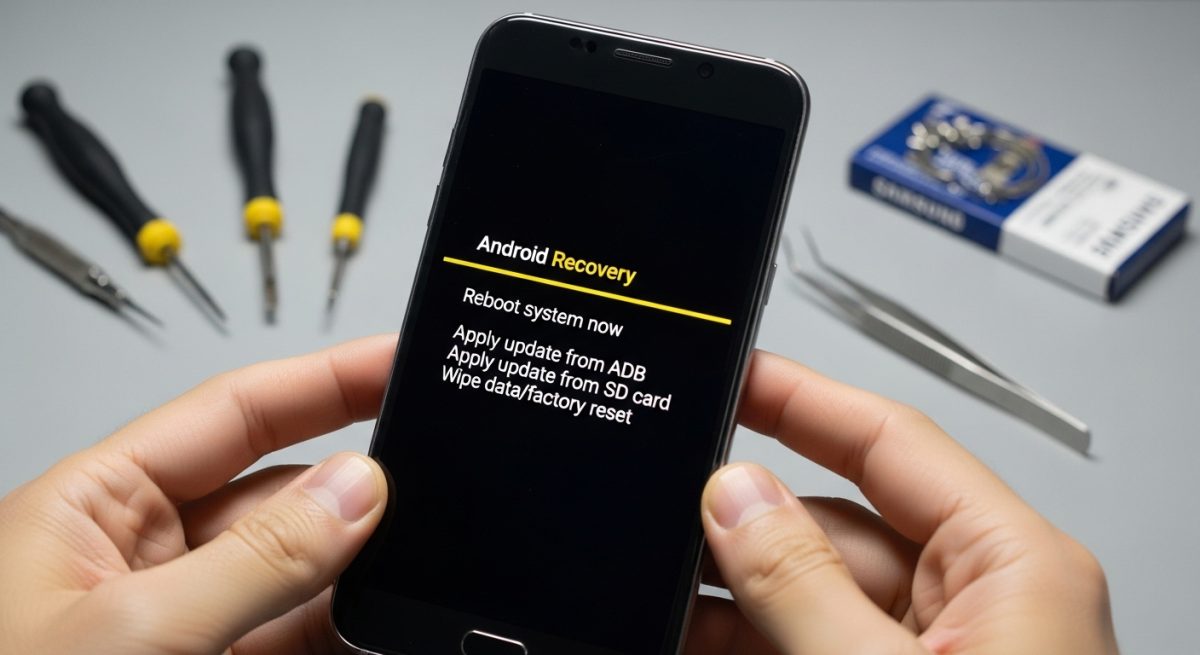
Método 1: Desde los ajustes del teléfono (el más fácil)
Esta es la forma más rápida y segura de encontrar el binario sin necesidad de apagar el móvil.
- Abre la aplicación Ajustes en tu Samsung.
- Desplázate hacia abajo y pulsa en Acerca del teléfono.
- Selecciona Información de software.
- Busca el campo llamado Número de compilación. Verás un código largo, por ejemplo:
G998BXXS**6**CVC4. - Para identificar el binario, fíjate en el quinto carácter contando desde la derecha. En este ejemplo, el binario sería el 6.
Este código alfanumérico contiene mucha información, pero para el binario, solo necesitas ese quinto dígito o letra desde el final.
Método 2: Usando el modo Descarga (Download Mode)
El modo Descarga es una pantalla especial en los móviles Samsung que se utiliza para instalar firmware. También muestra información clave del dispositivo, incluido el binario.
- Apaga completamente tu dispositivo Samsung.
- Entra en Modo Descarga. La combinación de botones varía según el modelo:
- Móviles con botón de inicio: Mantén pulsados a la vez los botones de Volumen Abajo + Inicio + Encendido.
- Móviles sin botón de inicio (con botón Bixby): Mantén pulsados Volumen Abajo + Bixby + Encendido.
- Móviles más recientes (sin botón de inicio ni Bixby): Con el móvil apagado, conéctalo a un ordenador mediante un cable USB mientras mantienes pulsados los botones de Volumen Arriba + Volumen Abajo.
- Aparecerá una pantalla de advertencia. Pulsa Volumen Arriba para continuar.
- En la pantalla del Modo Descarga, busca una línea que diga
RP SWREV: B:Xo similar. El número que aparece después de laB:es el binario de tu dispositivo. Por ejemplo,RP SWREV: B:6indica que el binario es 6.
Método 3: A través del modo Recovery
El menú de recuperación del sistema también muestra el número de compilación, desde donde puedes deducir el binario.
- Apaga el teléfono.
- Inicia en modo Recovery. Generalmente, se hace manteniendo pulsados los botones de Volumen Arriba + Encendido (o Volumen Arriba + Bixby + Encendido en algunos modelos) hasta que aparezca el logo de Samsung.
- Una vez en el menú de Recovery, verás varias líneas de texto. Busca una línea que contenga el código del firmware (similar al número de compilación).
- Al igual que en el método de los ajustes, identifica el quinto carácter desde la derecha en ese código para saber cuál es tu binario.
Entendiendo los binarios con letras
A partir de cierto punto, Samsung comenzó a usar letras para representar los binarios a partir del 10. La correspondencia es la siguiente:
- A = Binario 10
- B = Binario 11
- C = Binario 12
- D = Binario 13
- Y así sucesivamente.
Así que si en el quinto puesto desde la derecha encuentras una letra, simplemente consulta esta tabla para saber el número equivalente.
Saber qué binario tiene tu Samsung te da el control para gestionar el software de tu dispositivo de forma segura y eficaz. Es un pequeño dato técnico con una gran importancia, especialmente si te gusta mantener tu móvil actualizado o necesitas solucionar algún problema de sistema. Con estos métodos, podrás encontrarlo en pocos minutos y evitar errores costosos. Si buscas más formas de tener tu dispositivo a punto, te recomendamos leer sobre cómo optimizar tu móvil Samsung para que funcione como el primer día.








